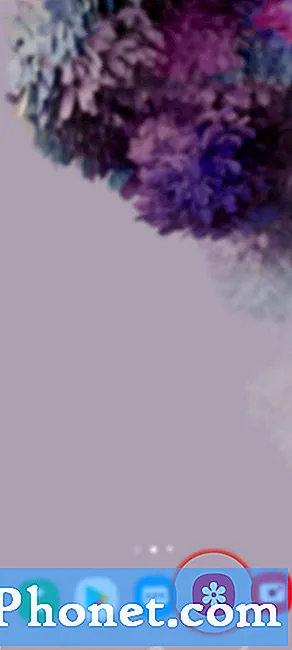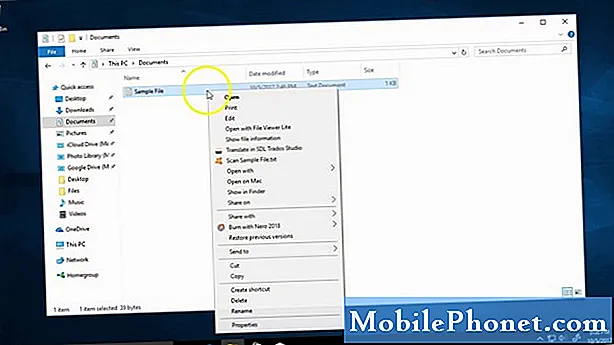
İçerik
Yeni Samsung Galaxy akıllı telefonda videoların dosya boyutunu küçültmenin bir yolu var. Bu, daha fazla yerden tasarruf etmenize yardımcı olacak ve aynı şekilde e-posta ve mesajlaşma hizmetleri aracılığıyla video paylaşımını kolaylaştıracaktır. İşte Galaxy S20'de resimlerin ve videoların dosya boyutunun nasıl değiştirileceğine dair hızlı bir kılavuz.
Samsung tarafından piyasaya sürülen yeni amiral gemisi akıllı telefonlar, 8K video kaydını, 120 Hz ekranları, 5G yakınlaştırma kameralarını ve diğer yüksek özellikleri destekliyor. Bu kamera özellikleri, yüksek kaliteli, etkileyici fotoğraflar ve videolar çekmenize ve kaydetmenize olanak tanır. Bu, telefonun tam çözünürlüklü 108 MP kamera özelliği ile mümkün hale geliyor. Bu, akıllı telefon aracılığıyla fotoğraf çekmek ve video kaydetmek isteyen kullanıcılar için gerçekten harika görünse de, dikkat edilmesi gereken bir dezavantajı da var.
Ne kadar yüksek çözünürlüklü fotoğraf ve video kaydedilirse, o kadar fazla depolama alanı tüketirler. Örneğin bir videoyu 7680 x 4320 tanımında kaydetmenin, önemli miktarda depolama alanı gerektirdiğinden dezavantajları vardır.
Bu olduğunda, telefonunuzun hafıza alanı kısa sürede tükenebilir. Bu, fotoğrafların ve görüntülerin dosya boyutunu küçültmenin göze çarpan bir seçim haline gelmesidir. Neyse ki, depolama alanınızın tükenmesinden kaçınmanın bir yolu var. Ne yapılacağına ilişkin daha ayrıntılı talimatları görüntülemek için okumaya devam edin.
Galaxy S20'de resimlerin ve videoların dosya boyutunu değiştirmek için kolay adımlar
Gereken Zaman: 8 dakika
Aşağıda, yeni Samsung Galaxy s20 akıllı telefondaki fotoğrafların ve videoların dosya boyutunu değiştirmeye yönelik standart süreci gösteren adımlar ve ekran görüntüleri özetlenmiştir.
- Kamera uygulamasını açın.
Ana ekrana gidin ve ardından Kamera simgesine ve ardından uygulamayı başlatmak için üzerine dokunun.